In de moderne zakenwereld, e-mail dient gedeeltelijk de functie van een telefoon; het is een integraal onderdeel van de corporate communicatie tussen de werknemers van het bedrijf, met externe klanten en partners. Het verzenden en ontvangen van e-mails is eenvoudig, maar de functionaliteit van e-mailprogramma's zoals Microsoft Outlook is veel breder dan dat van een gewone telefoon. Helaas, sommige gebruikers niet altijd volledig te begrijpen hoe al deze functies correct toe te passen. Enkele van de misbruikte functies van Microsoft Office Outlook 2003 en Outlook 2002 zijn opgenomen in de handige lijst hieronder. Sommigen van hen hebben betrekking op het gebruik van aangepaste map entiteiten en data categoriseren facetten.
Inhoudsopgave
- Waarom heb je nodig om nieuwe map te maken in Outlook?
- Hoe gebruik je Outlook Folder Functionaliteit?
- Voorbeeld verscheidene lijnen van berichten
- Het selecteren van de belangrijkste mailbox om e-mails te ontvangen
- Het creëren van Zoekmappen om alleen specifieke berichten opvragen
- Reinigen Folders met vooraf gedefinieerde criteria
Naar aanleiding van de onderstaande tips, kantoorpersoneel en Outlook-gebruikers in staat om productiever te werken met de oplossing zal zijn. Dus als je wilt het maximale productiviteit en team efficiency te bereiken, dan is het tijd voor u op de hoogte bent hoe u een nieuwe map in Outlook en gebruik het voor het sorteren van gegevens uit.
Waarom heb je nodig om nieuwe map te maken in Outlook?
De meeste Outlook-gebruikers actief gebruik van regels en mappen bij het werken met e-mail. In dit geval, de mappenstructuur kan diep en vertakt zijn. Afhankelijk van uw behoeften en voorkeuren, jij kan creëren Outlook e-mail met zoveel mappen als je nodig hebt en sorteer ze uit de manier waarop het beste werkt voor jou. Bij het wijzigen van de mailbox, bij het verplaatsen en migreren naar andere e-mailsystemen, het maken van nieuwe Outlook-profielen, uw nieuwe map structuur zal van groot nut zijn voor u. Niet te vergeten de eenvoudige overdracht van de bestaande map hiërarchie te noemen naar een ander niveau van gehechtheid of naar een andere map – dat is gewoon een levensreddende functionaliteit voor de ene. Wat is meer, bij het gebruik van Exchange Server-postvakken en openbare mappen, U kunt machtigingen instellen voor elke map.
Opmerking: Outlook prestaties kunnen aanzienlijk worden verlaagd als een van de Outlook-mappen winkels meer dan 100,000 e-mails binnen. Het wordt aanbevolen om meerdere mappen te gebruiken om Outlook e-mails te organiseren.
Hoe gebruik je Outlook Folder Functionaliteit?
Outlook is het meest krachtige e-mail gereedschap voor het beheren van online communicatie, organiseren van evenementen, en taken scheduling. Als u nog nooit gebruik hebben gemaakt van de dienst, overwegen om je hand op te. Hier zijn enkele van de hand liggende mogelijkheden van deze oplossing die nuttig kunnen zijn voor u:
1 emails voorvertoning
Gebruik de e-mail voorbeeld om te zien zien het e-mailadres van de verzender, het onderwerp, en de eerste regel van het bericht tekst. De laatste parameter van Outlook kan worden aangepast. Om dit te doen, je nodig hebt om het te openen “Uitzicht” tabblad, vind de “Berichtvoorbeeld” knop, en selecteert het gewenste aantal lijnen. Als je dat wenst, kunt u ook bekijken uitschakelen. Outlook zal ook vragen of u wilt de parameterinstellingen alleen van toepassing op deze map of alle postbussen – kijken wat je het beste past.

2 De belangrijkste mailbox
Als u meerdere accounts in Outlook, is het mogelijk voor u om een bepaalde e-mail als de primaire selecteren, zodat de betreffende map wordt geopend wanneer u de e-mail te starten. Om dit te doen, je hoeft alleen maar te klikken “Bestand”, verhuizen naar “Opties” en kies de “Gevorderd” tabblad, dat is in het linkervenster.

In de sectie “Outlook start en exit” Outlook, Klik op de “Blader ..” knop. In het “Selecteer een map” dialoog venster, vind het gewenste account in en selecteer “Postvak in” of een andere map die het beste bij u past voor dit doel.
3 Zoek mappen
Als u vaak zoeken naar letters in vooruitzichten inbox door dezelfde woorden en uitdrukkingen te typen in de zoekterm, kunt u uw taak te verlichten. Outlook ondersteunt zoeken mappen of slimme mappen. Lok ze in de val, en je kunt vergeten over het handmatig sorteren van uw correspondentie. Klik op de “Map” tab en verhuizing naar het “Nieuwe zoekmap” sectie. In het venster dat verschijnt, U kunt de zoekopdracht uit Outlook e-mail template opties plukken of maak uw eigen.
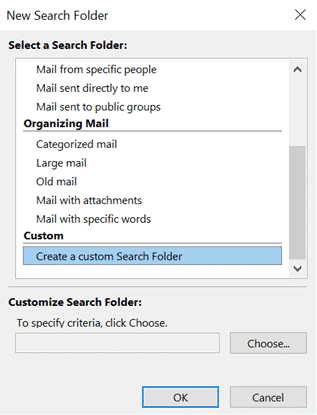
Als u niet tevreden bent met de Outlook sjablonen module, U kunt altijd dubbelklikken op “Een aangepaste zoekmap” aan de onderkant van de lijst. Geef de naam van de map, Klik “criteria”, en geef de voorwaarden voor berichten te selecteren erin.
4 Schoonmaken Folders
Deze functie verwijdert automatisch overbodige invoeren in de geselecteerde map. Excess verwijst naar geciteerd kopieën van uw brieven. Om de functie in actie te controleren, klik met de rechtermuisknop op de map waarin de verdubbelingen en kopieën van e-mails worden geaccumuleerd, en selecteer “Map opschonen“.
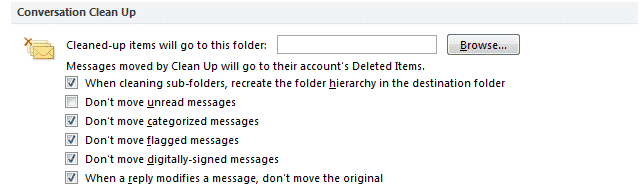
U kunt opgeven welke berichten overbodig worden beschouwd. Om dit te doen, kiezen “Bestand”, Klik “Opties”, ga dan naar “post”, en ga naar “Gesprek opruimen” sectie. Hier is er een mogelijkheid voor het opzetten van het schoonmaken, zodat het heeft geen invloed op belangrijke inbox vooruitzichten spullen en selecteer de map waar onnodige letters te verplaatsen naar. Bij verstek, ze worden verzonden naar de “Verwijderde items” map.
Laatste woord
Zoals je kunt zien, Er is onbeperkt aantal Outlook-functies kunt u profiteren van als je weet hoe ze te gebruiken. Maak verschillende typen mappen om uit te zoeken Outlook-gegevens en het beheer van het efficiënt.








